वर्ड 2010 में ज़ूम इन-आउट
इस अध्याय में, हम चर्चा करेंगे कि Word 2010 में ज़ूम इन और ज़ूम आउट कैसे करें। Microsoft Word किसी दस्तावेज़ पर ज़ूम-इन और ज़ूम-आउट ऑपरेशन को लागू करने के लिए एक कार्यक्षमता प्रदान करता है। जब हम ज़ूम-इन ऑपरेशन को लागू करते हैं, तो यह टेक्स्ट के आकार को बढ़ाता है जबकि ज़ूम-आउट ऑपरेशन को लागू करने से टेक्स्ट का आकार कम हो जाता है।
एक ज़ूम ऑपरेशन दस्तावेज़ के किसी अन्य विशेषता को प्रभावित किए बिना बस फ़ॉन्ट के आकार को स्क्रीन पर बदलता है। आप इस अध्याय में बताए अनुसार ज़ूम ऑपरेशन को विभिन्न तरीकों से लागू कर सकते हैं।
ज़ूम-इन और ज़ूम-आउट व्यू टैब का उपयोग करते हुए
यहाँ देखें टैब का उपयोग करके ज़ूम-इन या ज़ूम-आउट ऑपरेशन लागू करने की सरल प्रक्रिया है -
Step 1 - क्लिक करें View टैब और फिर क्लिक करें Zoom नीचे दिखाए अनुसार बटन।
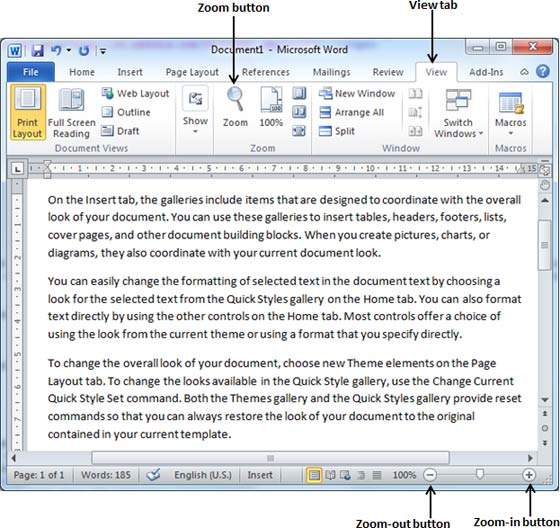
Step 2 - जब आप क्लिक करें Zoomबटन, एक जूम डायलॉग बॉक्स जैसा कि नीचे दिखाया गया है। यह दस्तावेज़ के आकार को कम करने या बढ़ाने के लिए एक मूल्य का चयन करने के लिए ज़ूम विकल्प बॉक्स प्रदर्शित करेगा। डिफ़ॉल्ट रूप से, यह 100% होगा; आप फ़ॉन्ट का आकार बढ़ाने के लिए 200% का चयन कर सकते हैं या फ़ॉन्ट का आकार कम करने के लिए 75% का चयन कर सकते हैं।
आप क्लिक कर सकते हैं Many pages नीचे तीर और कई पृष्ठों को प्रदर्शित करने का चयन करें।
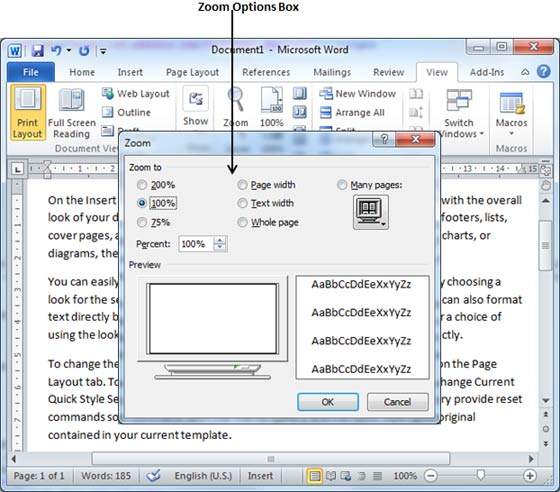
Step 3 - एक बार जब आप एक विकल्प का चयन कर लेते हैं, तो क्लिक करें OK दस्तावेज़ में परिवर्तन लागू करने के लिए।
Step 4 - उदाहरण के लिए, उपलब्ध विभिन्न विकल्पों को आज़माएं Page Width तथा Text Width।
बटन का उपयोग करके ज़ूम-इन और ज़ूम-आउट (+) और (-)
निम्न स्क्रीनशॉट दो बटन दिखाता है Zoom-out कौन सा (-) बटन और Zoom-in कौन सा (+) बटन।
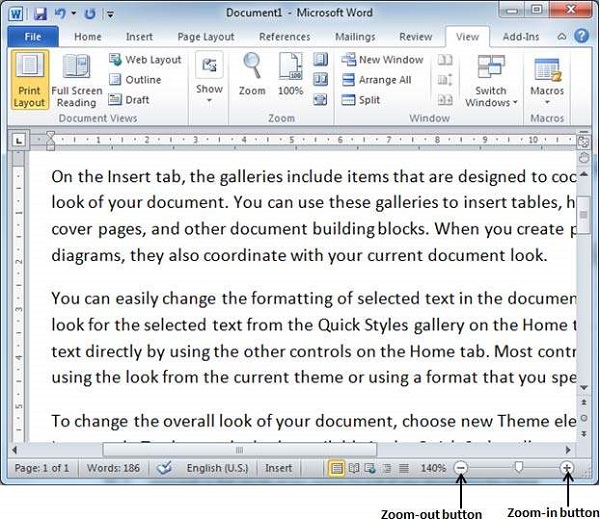
Step 1 - क्लिक करें Zoom-outबटन, आप पाएंगे कि बटन पर क्लिक करने पर आपके दस्तावेज़ का आकार 10% कम हो जाएगा। इसी तरह से, यदि आप पर क्लिक करते हैंZoom-in बटन पर क्लिक करते ही आपके दस्तावेज़ का आकार 10% बढ़ जाएगा।
Step 2- अंतर देखने के लिए विभिन्न मूल्यों के साथ इस सरल ऑपरेशन का प्रयास करें। उपरोक्त स्क्रीनशॉट दस्तावेज़ को देखने के लिए 140% ज़ूम-इन दिखाता है।